初めてスクリプト オペレータを作成すると、そのオペレータはランタイムが定義されたオペレータになります。つまり、スクリプト オペレータのデータはオペレータを作成したシーンに格納されます。このようなスクリプト オペレータは、別のシーンではもちろんのこと、同じシーン内の他のエレメントでも簡単には使用できません。
ただし、スクリプト オペレータをプリセットとして保存し、他のエレメントに適用する方法ならばスクリプト オペレータを再利用できます。スクリプト オペレータのプリセットには、プリセット ファイル本体と、それに関連付けられている SPDL ファイルの 2 つの部分があります。スクリプト オペレータのプリセットを適用すると、データ本体の代わりにプリセット ファイルへの参照情報がシーンに保存されます。
スクリプト オペレータ プリセットで作業するには、SPDL ファイルがシステムに登録されている必要があります。SPDL ファイルは、以下の場合に自動的に登録されます。
上記以外の場合は、SPDL ファイルを手動で登録し、プリセットを適用するか、別のコンピュータに適用されたプリセットを使ってシーンを開く必要があります。SPDL ファイルのコピーや登録を手動で実行したり、アドオン パッケージを作成できます。
スクリプト オペレータのプリセットを保存すると、プリセットと関連する SPDL ファイルの両方が作成され、SPDL ファイルがコンピュータ上に自動的に登録されます。
関連した SPDL ファイルがコンピュータに登録されると、スクリプト オペレータのプリセットを適用できます。
スクリプト オペレータのプリセットをロードするには、[ApplyOp]コマンドをスクリプト、Script Editor ウィンドウ、またはメイン ウィンドウの左下隅にあるコマンド ボックスから直接使用します。
たとえば、現在選択しているオブジェクトに [Clip] という名前のプリセットを適用するには、次のように入力します。
ApplyOp "Clip"
このプリセットを[MyObject]という名前のオブジェクトに適用するには、次のように入力します。
ApplyOp "Clip", "MyObject"
パラメータに接続するには、オブジェクトを指定するだけです。接続は、適切なパラメータに自動的に作成されます。ただし、異なるパラメータに接続する場合は、パラメータを指定できます。
複数の接続がある場合は、カンマ区切り文字列を使用して接続リストを指定します。接続は特定の順序で並べる必要があります。出力接続を最初に、Scripted Operator Editor にリストされている順に並べます。エディタで出力接続が繰り返し出現している場合は、最初の出現分のみ接続リストに記述します。
入力接続は出力接続の後に記述します。こちらもエディタでの出現順に記述します。やはり、エディタで入力接続が繰り返し出現している場合は、最初の出現分のみ接続リストに記述します。
同様に、入力接続が出力接続と同じものである場合は、出力接続での出現分のみリストします。たとえば、次の接続リストは図で示されている接続に対応するものです。
ApplyOp "Clip", "OutObj1,OutObj2,InObj"
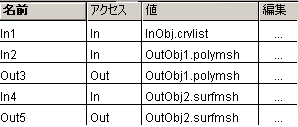
プリセットとして適用されたスクリプト オペレータを直接編集することはできません。Explorer でプリセットのスクリプト オペレータを右クリックし、[スクリプトオペレータの編集](Edit Scripted Operator)を選択すると、オペレータを実行時設計のオペレータに変換するよう求めるダイアログ ボックスが表示されます。これで、データがシーン内に直接格納され、リファレンスがディスク上のプリセットに分けられます。ファイル メニュー コマンドを使用すれば、スクリプト オペレータを新しいプリセットとして保存することもできます。
元々プリセットが保存されたスクリプト オペレータはいつでも編集できます(まだシーンがある場合)。しかし、この場合、ディスク上のプリセット ファイルは自動的に更新されません。代わりに、オペレータ プリセットを再度保存する必要があります。
開いているシーン内のエレメントによってスクリプト オペレータが使用されている場合は、そのスクリプト オペレータ プリセットを再度保存することはできません。プリセット オペレータが適用されたシーンをすでに開いている場合は、ディスク上のプリセットを上書きする前に Softimage を再起動する必要があります。